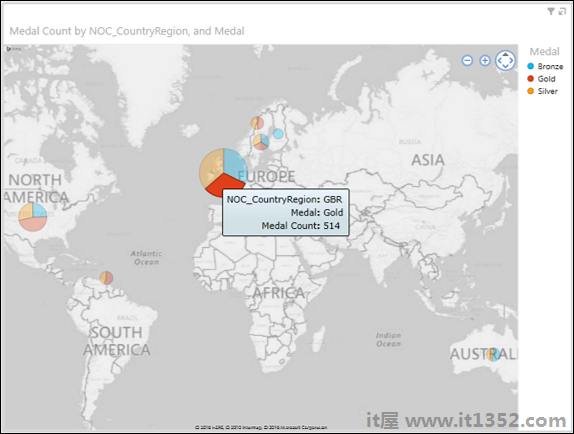您可以使用地图在地理环境中显示您的数据. Power View中的地图使用Bing地图图块,因此您可以像使用任何其他Bing地图一样进行缩放和平移.为了使地图有效,Power View必须通过安全的Web连接将数据发送到Bing以进行地理编码.因此,它会要求您启用内容.添加位置和值会在地图上放置点.值越大,点越大.添加多值系列时,会在地图上显示饼图,饼图的大小显示总计的大小.
如果您的数据具有国家/地区,州/省或城市等地理区域,则可以创建Power View地图可视化.
创建地图可视化对于奖牌计数,国家/地区按以下顺序进行;
从功能区上的INSERT选项卡创建新的Power View表.
将Power View Fields列表中的字段NOC_CountryRegion和Medal Count拖到Power View.创建了包含这两个字段的表.
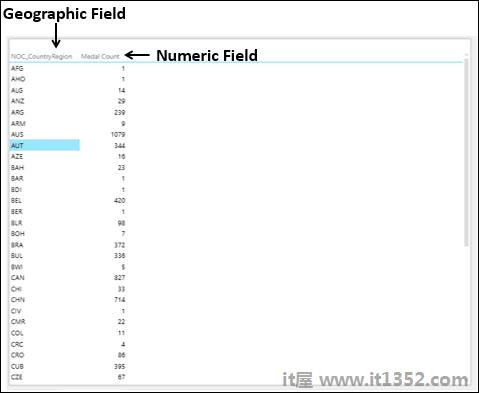
因此,您有一个地理字段和一个数字字段.
请点击功能区上的DESIGN选项卡.
单击Switch Visualization组中的Map.
表可视化转换为地图可视化.
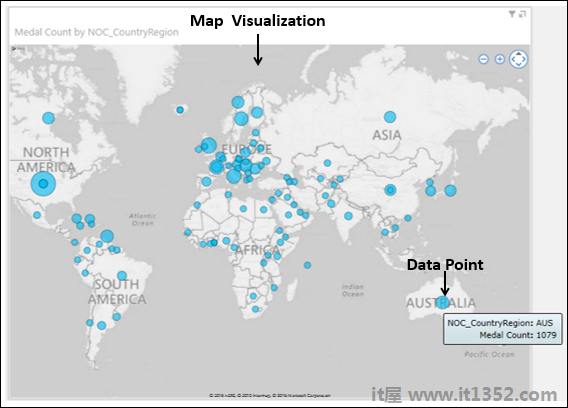
如您所见,Power View创建带有代表每个地理位置的点的地图.点的大小是相应数字字段的值,在这种情况下是奖牌计数.此外,在"Power View Fields"列表中,"Geographic"字段将位于"Locations"区域中,"Numeric"字段将位于∑ SIZE区域.
要显示有关数据点的更多信息,您可以执行以下操作之一 :
如果将光标放在地图上的某个点上,则会出现一个框,显示地理位置名称和相应的数值.
如果您点击地图上的一个点,该特定点会突出显示.
假设您还要将另一个字段添加到地图可视化中.例如,您可能希望显示有关奖牌的详细信息,即.奖牌类型 - 金牌,银牌和铜牌.您可以按以下方式执行以下操作;
将字段奖章从"电源视图字段"列表拖到"颜色"区域.
这些点转换为饼图.出现奖章传奇,显示奖牌类型和各种颜色.即,饼图中的每种颜色代表奖牌的类型.

您可以观察到饼图的大小与奖牌数量相对应,饼图中每个切片的大小对应于该奖牌类型的数量.
现在,您可以过滤数据并突出显示重要数据点,如下所示;
在"过滤器"区域中,将"奖牌计数"设置为仅显示大于或等于300的值.
应用过滤器.地图缩放并仅显示已过滤的值.
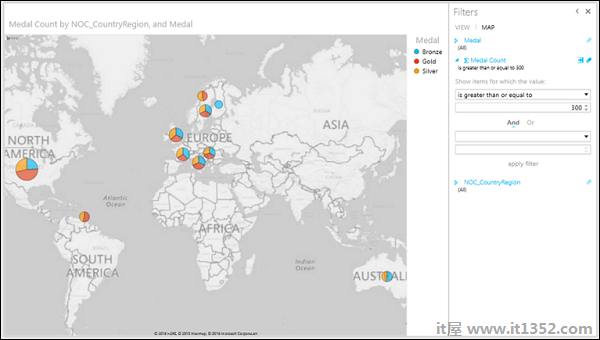
将光标放在代表英国的点上.点会突出显示并缩放.将显示饼图的详细信息.
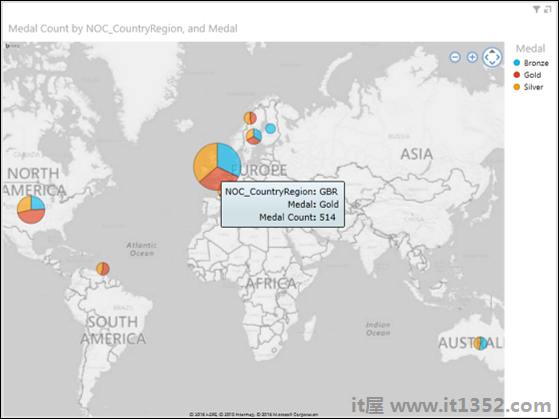
正如你所看到的,英国的金牌数为514.你可以通过将光标放在那些切片上找到银牌和铜牌的奖牌数.
接下来,您可能想要突出显示英国的金牌数.
将光标放在红色切片上(因为您可以看出红色代表图例中的金色).点击它.
将突出显示Pie Slice.饼图中的其他切片和所有其他饼图将被停用.
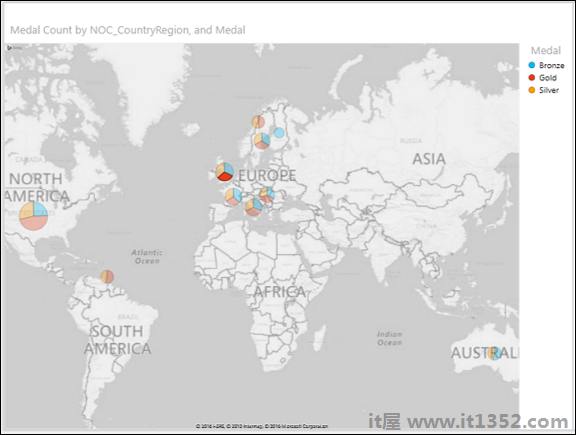
再次将光标放在点上.点被缩放.代表黄金的切片将突出显示.将显示切片的详细信息.